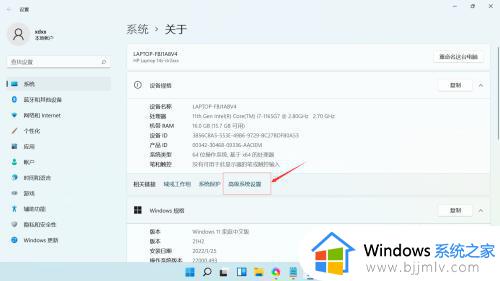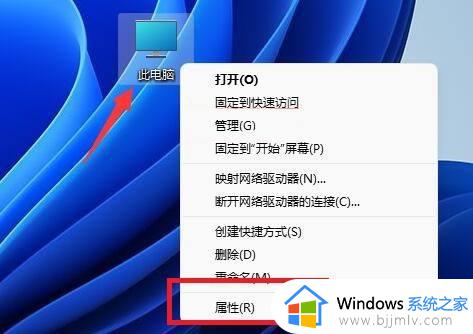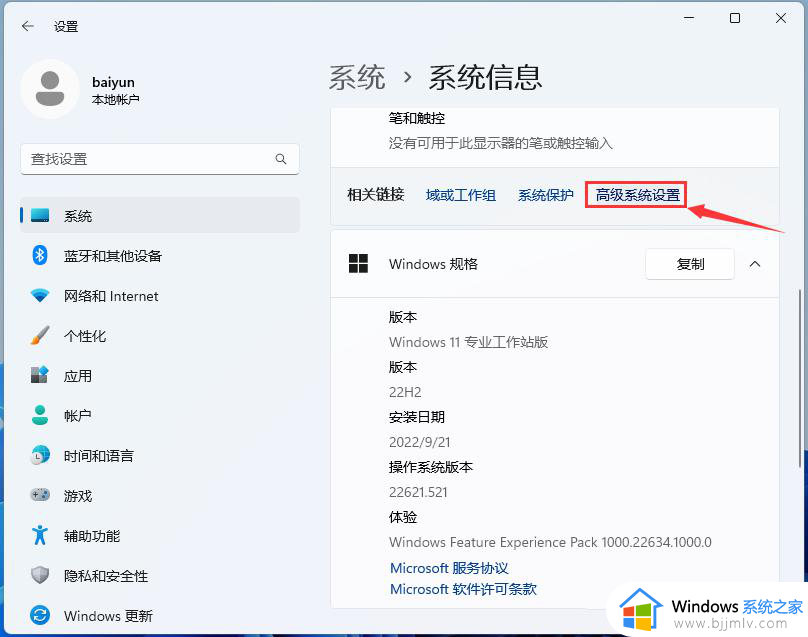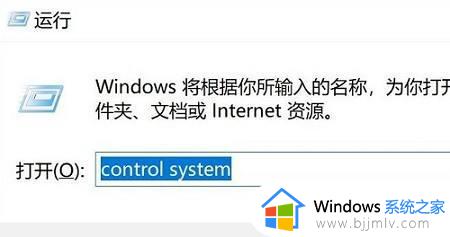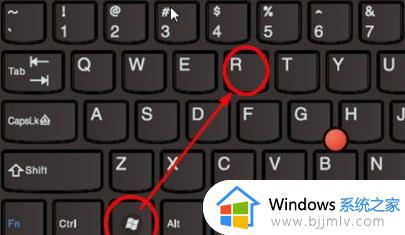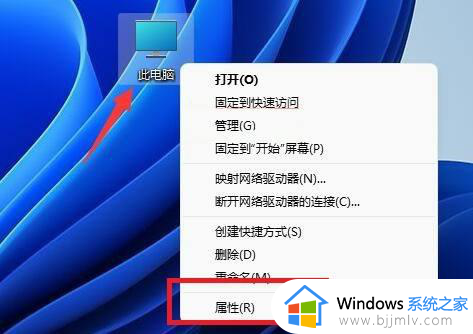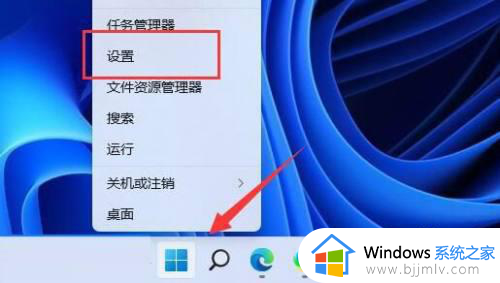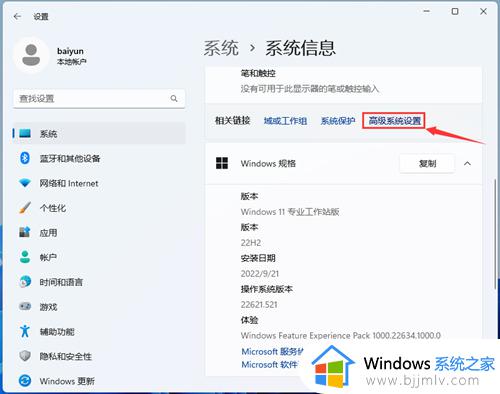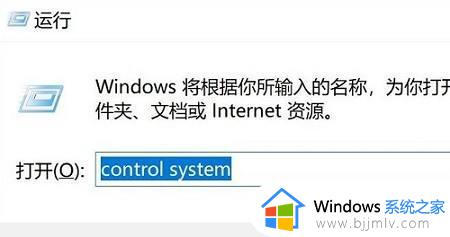windows11如何配置环境变量 win11配置环境变量的方法
更新时间:2024-03-12 15:19:25作者:qiaoyun
当我们在电脑中运行一些软件的时候,经常会需要配置环境变量来让软件正常运行,可是有部分用户升级到windows11系统之后,并不知道如何配置环境变量,其实可以通过系统高级设置来操作,有一样需求的用户们可以跟着一起来看看win11配置环境变量的方法吧。
操作方法如下:
1、我们右键此电脑,点击“属性”。
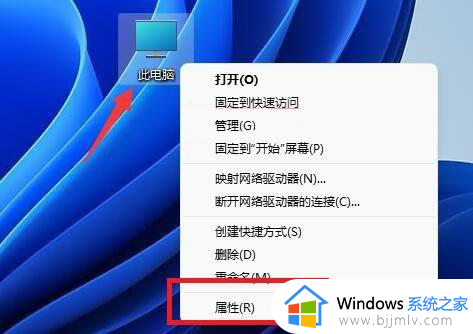
2、进入后,我们一般会直接打开“系统”设置。
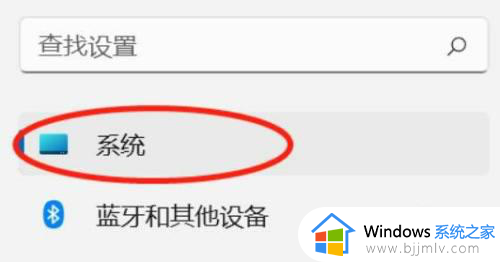
3、接着点击右下角的“关于”选项。
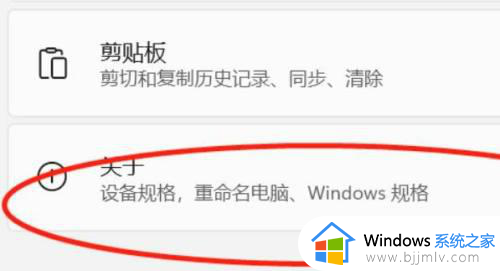
4、然后点击相关链接中的“高级系统设置”。
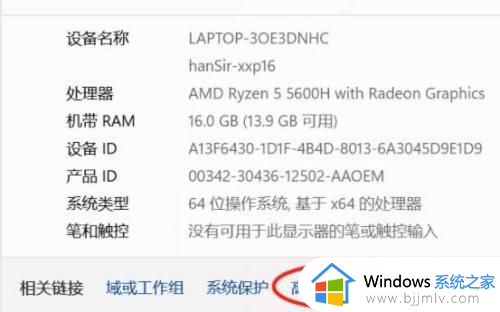
5、打开后,在系统属性下点击“环境变量”就可以在里面修改配置了。
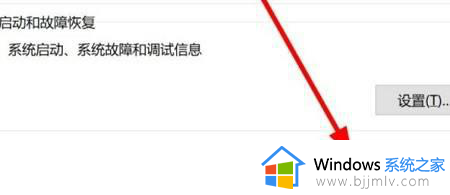
以上就是windows11如何配置环境变量的详细方法,大家如果有需要的话可以学习上述方法来配置,更多经常内容欢迎继续关注本站!